Win11系统全面升级,其在操作、功能等上面与之前操作系统有所不太一样,就比如Win11右键刷新被做进了次级页面了,但这也让用习惯右键刷新用户感觉使用起来不是很方便,那么有没有什么方法可以将Win11右键把刷新设置到首选呢?下面就来看看小编是怎么操作吧。
Win11右键把刷新设置到首选方法
1、首选使用键盘快捷键“Win+r”打开运行。
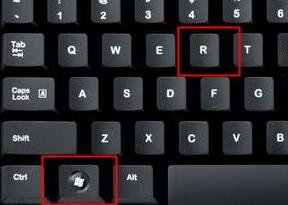
2、在运行栏中输入输入“regedit”,回车确定打开注册表编辑器。
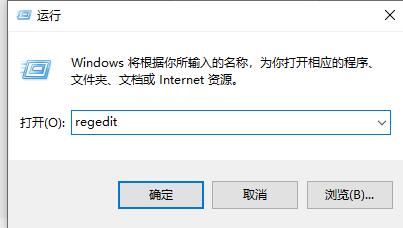
3、在注册表上方路径中输入“HKEY_LOCAL_MACHINESYSTEMCurrentControlSetControlFeatureManagementOverrides4”
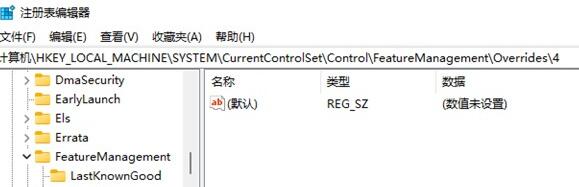
4、右键选择新建一个项,命名为“586118283”,如图所示。
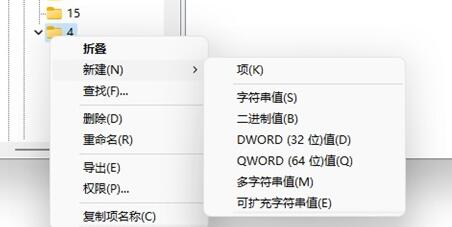
5、接着在右侧新建5个“DWORD值”分别命名为“EnabledState”“EnabledStateOptions”“Variant”“VariantPayload”“VariantPayloadKind”
6、然后分别双击打开将值设置为“0x00000001”“0x00000001”“0x00000000”“0x00000000”“0x00000000”,如图所示。
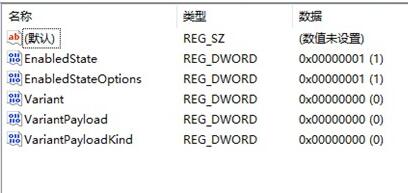
7、最后我们重启电脑,就可以发现刷新已经被设置到首选了。






